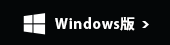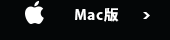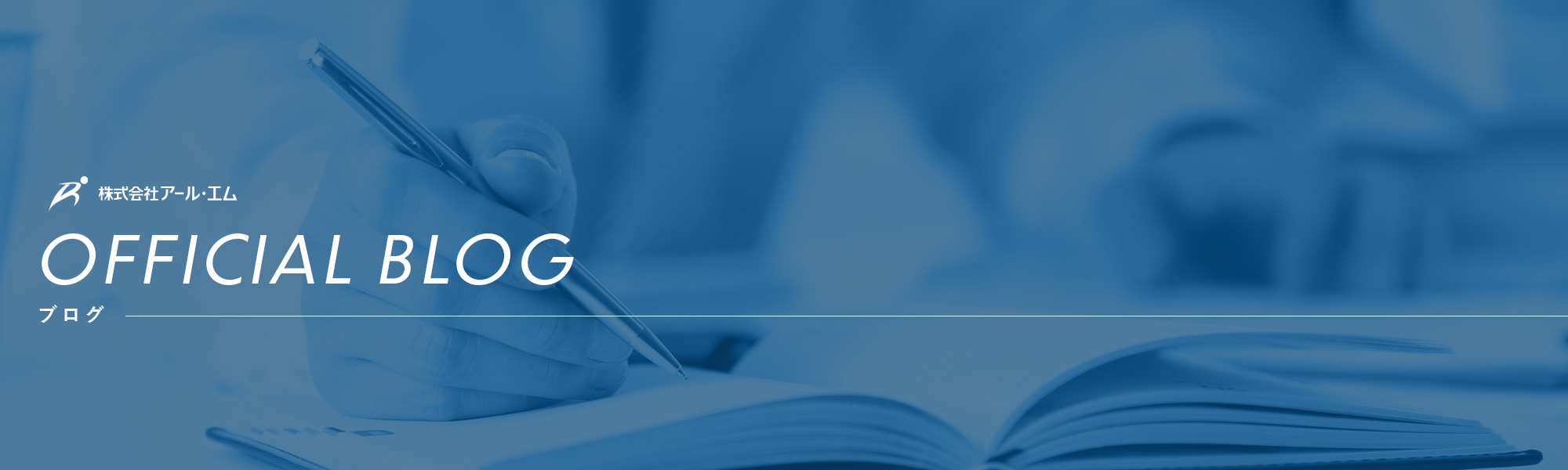
メールを設定したい(Outlook2013編)
『サーバー設定完了書(※)』をお手元にご用意の上読み進めてください。
※弊社商品の納品時にpdfデータでお渡ししております。
ご不明な場合はサポートまでご連絡くださいませ。
→ 0120-123-007
1.Outlook2013の左肩の『ファイル』メニューをクリックします。
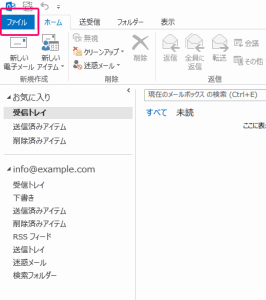
2.『アカウント情報』が表示されるので、
『アカウント設定』→『アカウント設定』の順番にクリックします。
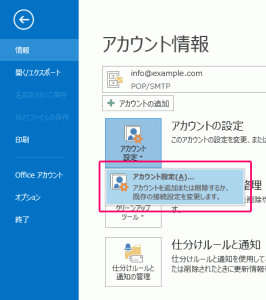
3.『アカウント設定』が開きますので、『新規』をクリックします。
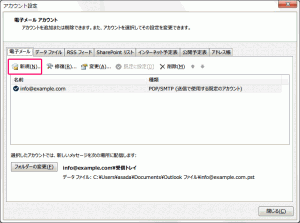
4.『アカウントの追加』に遷移しますので、
『電子メールアカウント』→『次へ』の順番にクリックします。
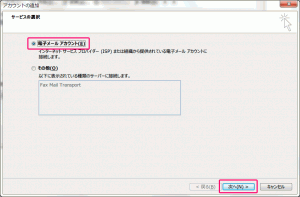
5.『自動アカウント セットアップ』に遷移しますので、
『自分で電子メールやその他のサービスを使うための設定をする(手動設定)』
にチェックを入れて、『次へ』 をクリックします。
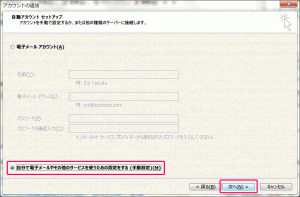
6.『サービスの選択』に遷移しますので、
『POP または IMAP』にチェックを入れて、『次へ』 をクリックします。
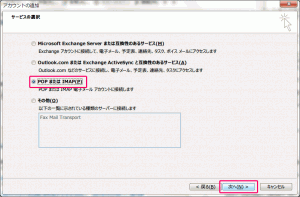
7.『アカウント設定』に遷移しますので、
『ユーザー情報』、『サーバー情報』、
『メールサーバーへのログオン情報』 を入力して、『詳細設定』をクリックします。
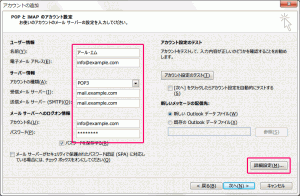
8.『インターネット電子メール設定』 が開きますので、
『送信サーバー』 のタブをクリックして移動、
『送信サーバー(SMTP)は認証が必要』 をチェックします。
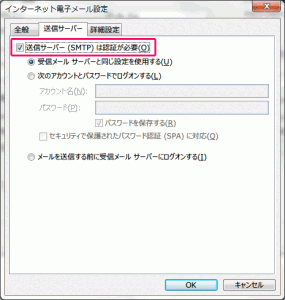
9.『詳細設定』 のタブをクリックして移動、
『送信サーバー(SMTP)』 の番号を 『587』 に変更して、 『OK』をクリックします。
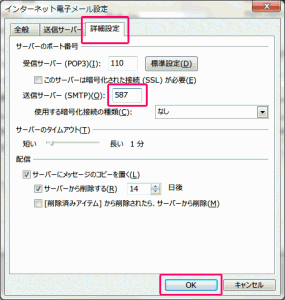
10.『アカウント設定』に戻りますので、
『「次へ」をクリックしたらアカウント設定を自動的にテストする』のチェックは外して、
『次へ』をクリックします。
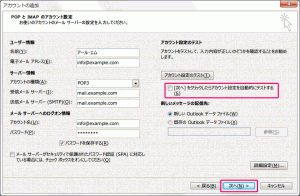
11.『すべて完了しました』 に遷移しますので、『完了』をクリックします。
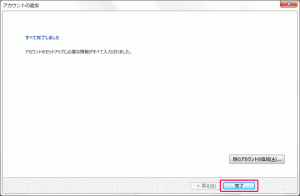
12.『アカウント設定』に遷移します。新しい設定が追加されました。
『閉じる』をクリックします。
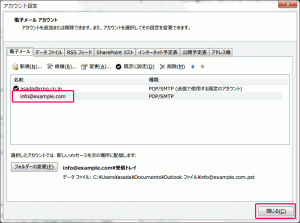
設定は以上になります。
必ず 実際にメールを送信する、受信する操作を行って動作を確認してください。